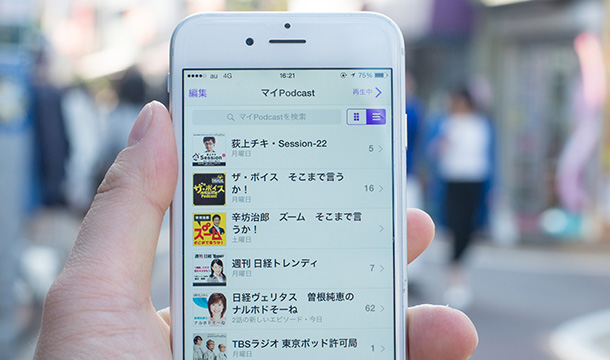こんにちは!インターン生の高木胡桃です。月末になるとはやってくる、憎いあいつ、スマホの速度制限。
お気に入りの動画を見ようとした時、InstagramやTwitterをチェックしようとした時、「あーだめだ、速度制限だ…」なんて経験のある方も多いと思います。
私も毎月のように悩まされていました。
でも、
- YouTubeの画質を下げて通信量を節約
- Instagramのデータ節約設定をオンに
- TwitterやFacebookでの動画の自動再生をオフにする
これらの設定を見直すことで、すごく改善しました。今回はその方法をお伝えしたいと思います。
YouTubeの設定を見直す
まず、なんと言っても動画の通信量が一番多いと思います。ついつい再生しちゃって、そのまま関連動画まで見ちゃって気がついたら速度制限…みたいなことってありますよね。
そこでおすすめなのが、モバイルデータ通信の時は動画の画質を下げて対応する方法です。
Wi-Fiの時のみHD再生をオンにする
HD、つまりハイビジョン画質だとキレイなんですけど当然ながら通信量も多くなります。そこでWi-Fiの時だけHD再生するようにしておきましょう。
設定の仕方は、
1.Youtubeを開いて、右上の「︙」をタップし、
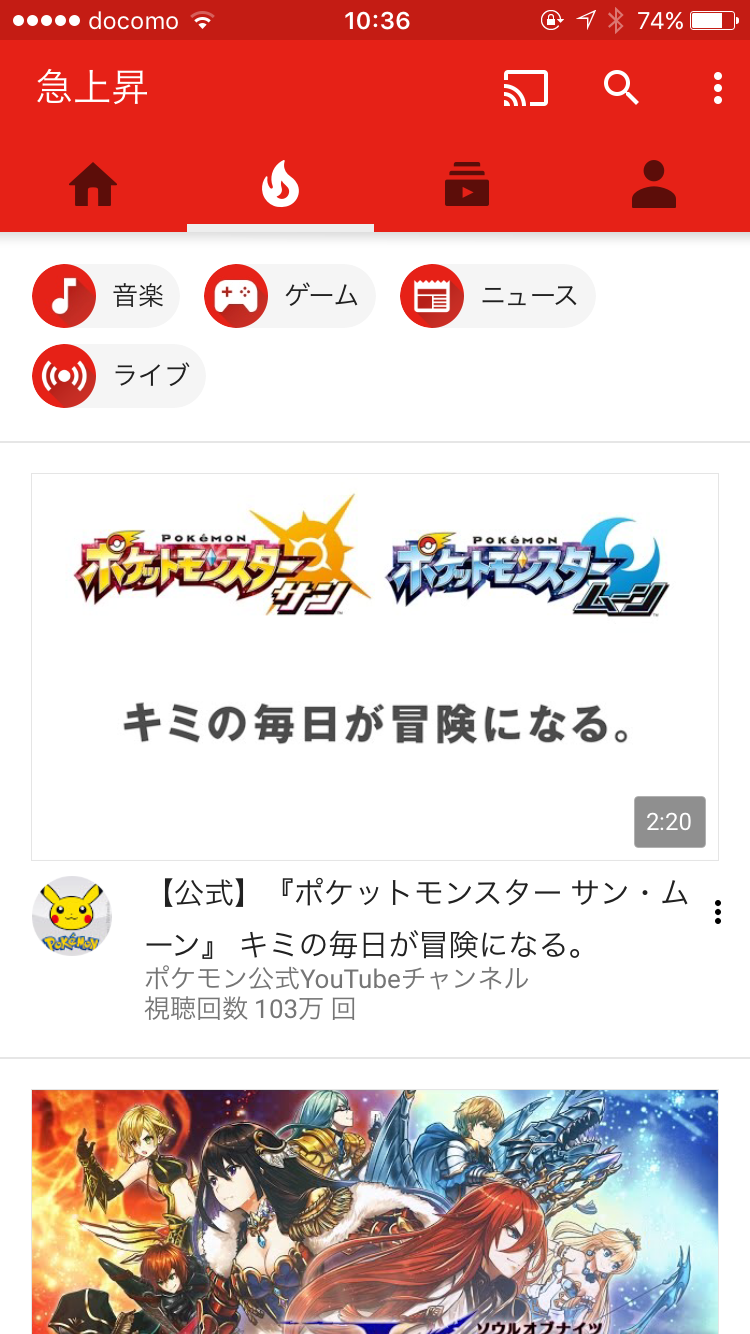
2.「設定」をタップし、
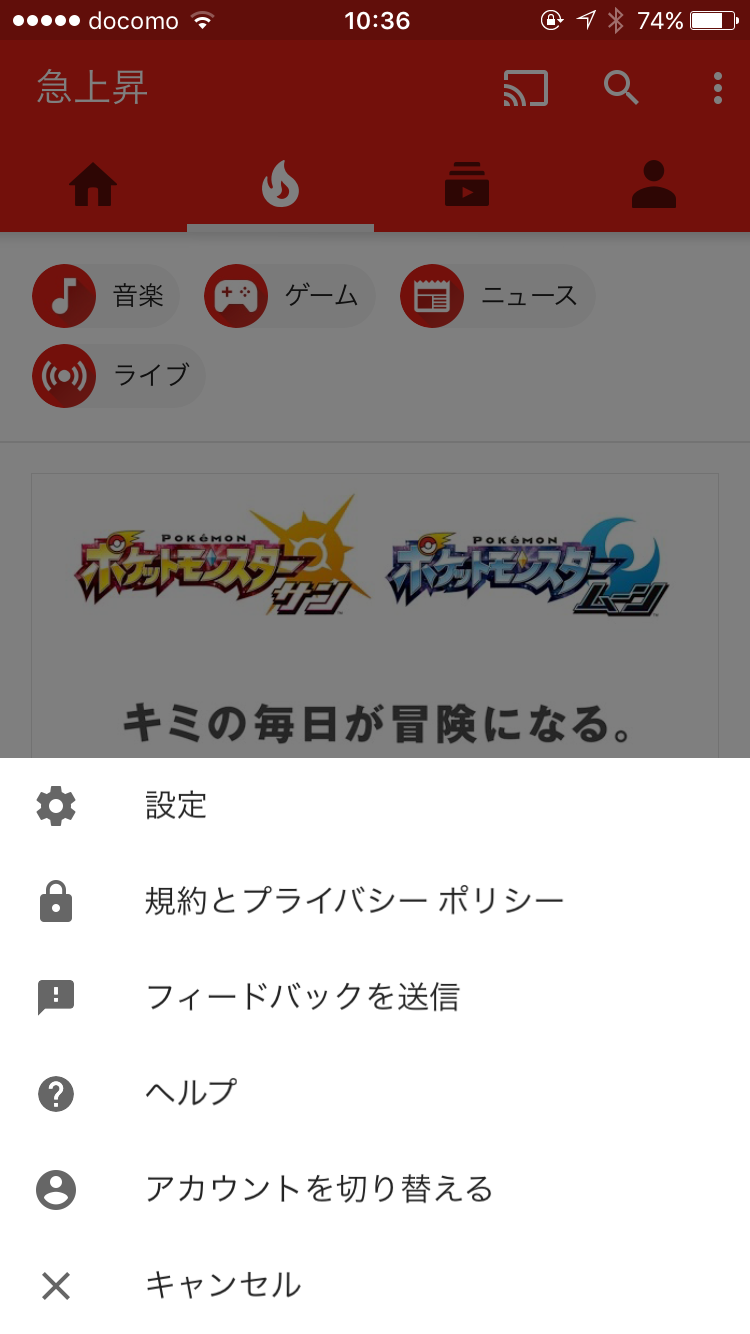
3.「Wi-fiの時のみHD再生」をオンにします。
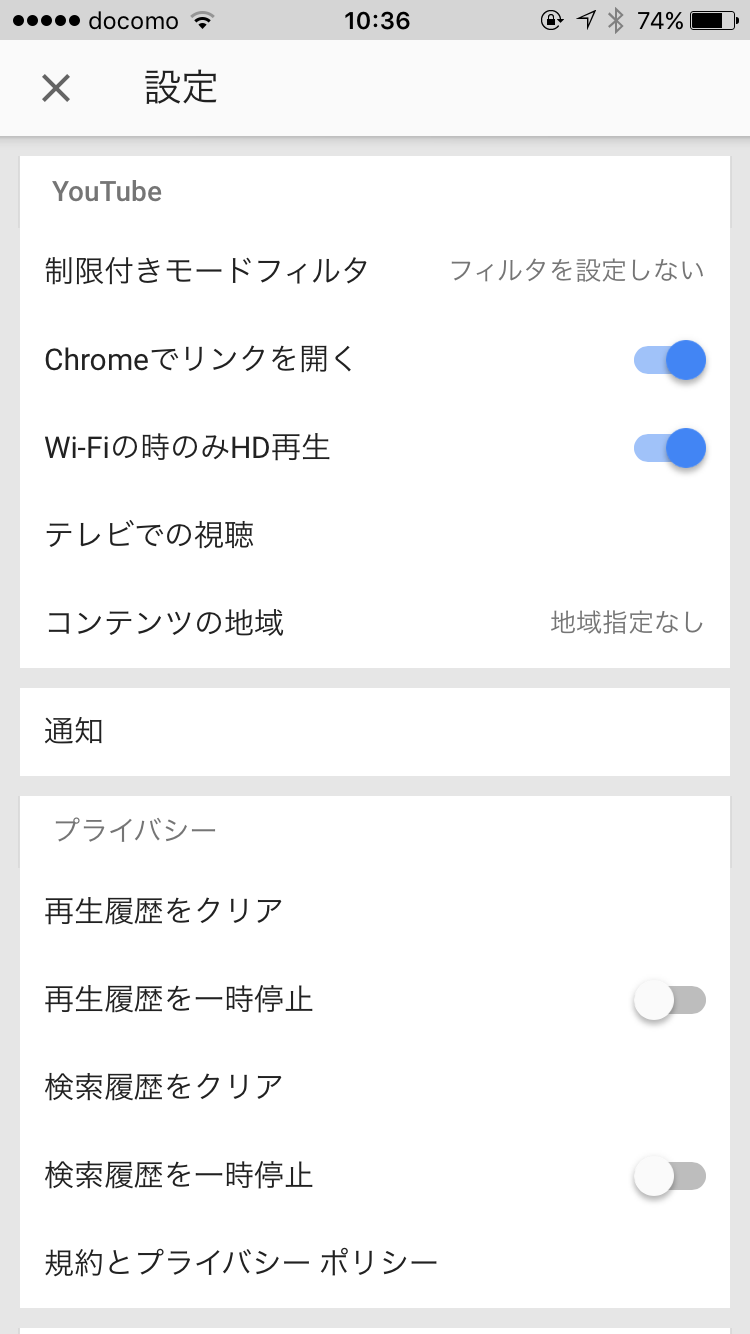
これで完了です。
再生時の画質を下げて通信量を節約
さらに、HD画質よりもさらに画質を下げることが可能です。画質は落ちますが、通信量をさらに抑えることができます。特に音楽を聴きたいときは、別に映像は重要ではないと思うのでおすすめです。
この設定も上のやり方と同じような感じです。
まずは見たい動画を再生し、右上にあるアイコンをタップします。
「画質」をタップし、
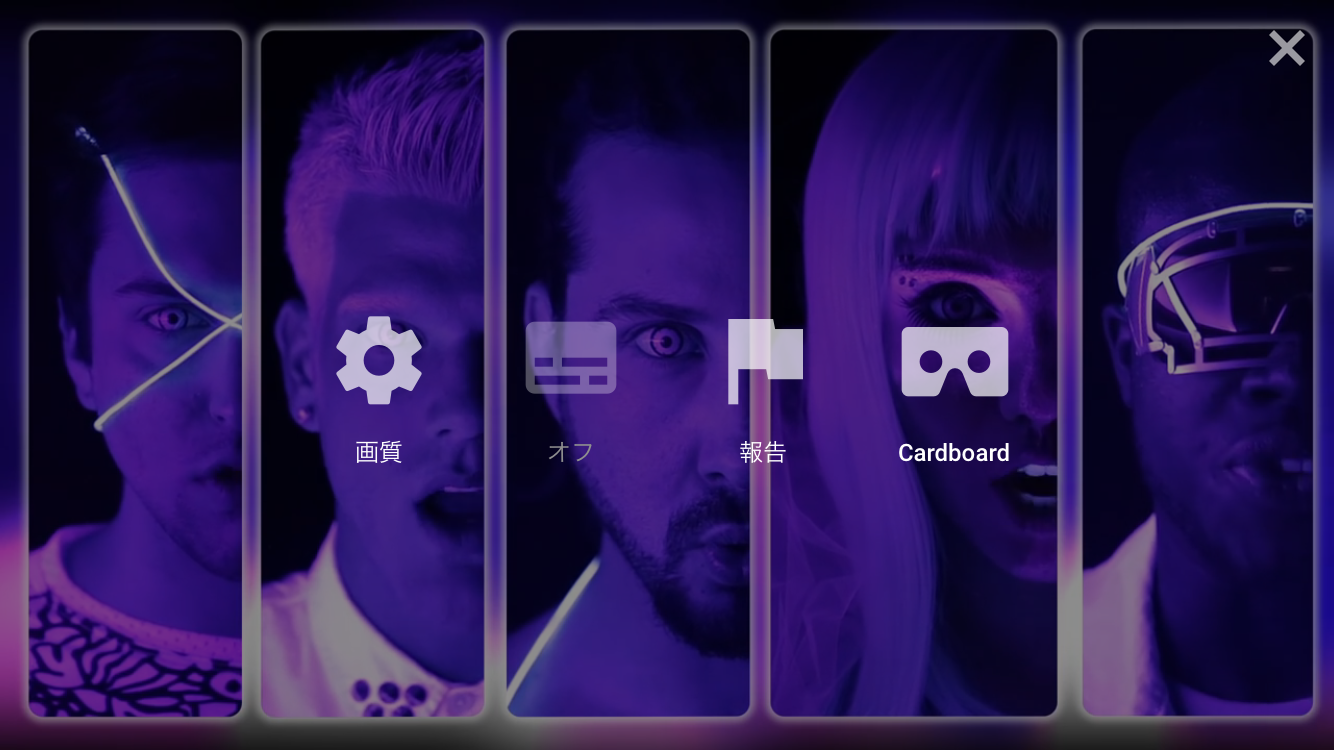
いちばん上の144pを選択します。
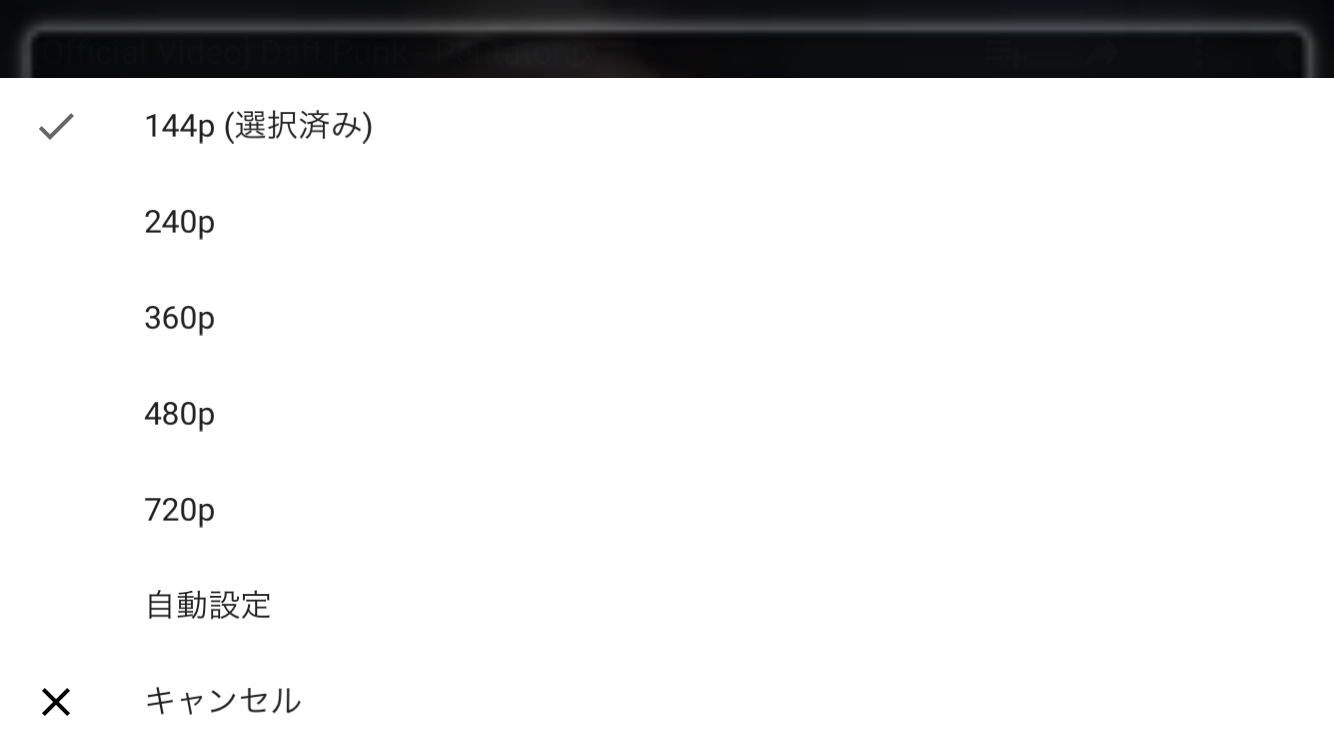
画質の選択は、数字が小さければ小さいほどモバイルデータ通信量は少なくなります。
InstagramやTwitterなど、SNSの設定を見直す
さて、次にSNSの設定を見直していきます。YouTubeほどではないにしても動画を再生したり、画像を見ることは多いですよね。ここでも通信量を節約していきましょう。
Instagram利用時のデータ使用料を削減する
とっても簡単な方法で、Instagramを使っている間のモバイルデータ通信量を抑えることができます
自分のアカウントを表示して、右上のアイコンをタップし、「携帯ネットワークデータの使用」をタップします。
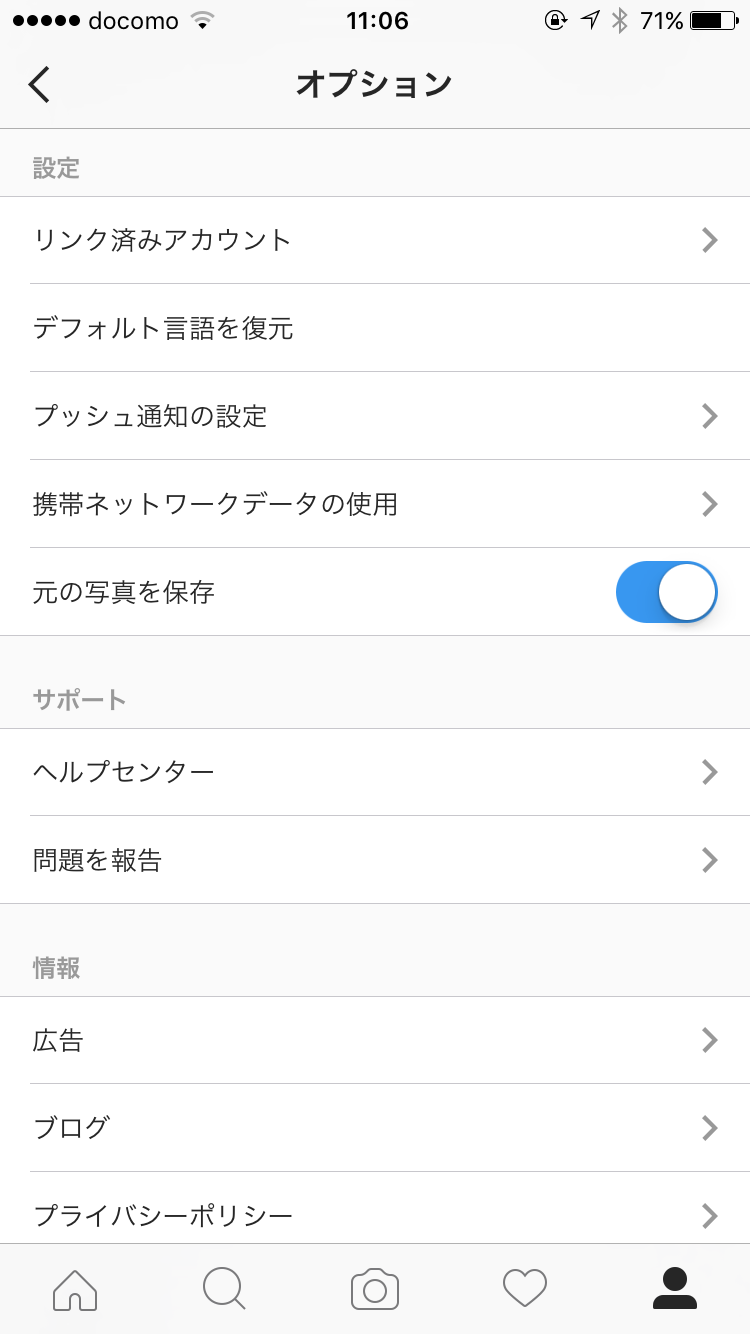
次に、「データ使用料を削減」をオンにして完了です。
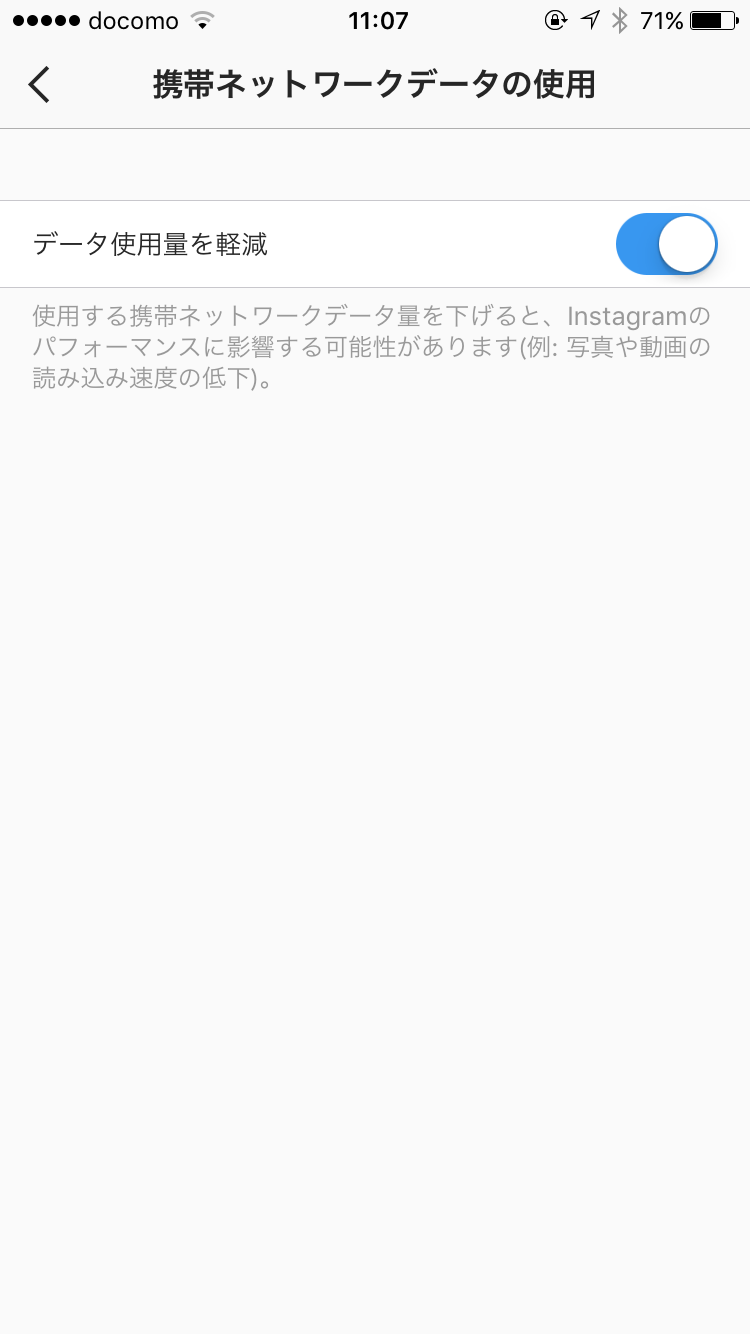
Twitterの動画の自動再生をWi-Fi接続時のみに設定する
モバイルデータ通信中の動画の自動再生がなくなり、モバイルデータ通信量を抑えることができます。
自分のアカウントを表示して、設定を選択。次に「データ」をタップします。
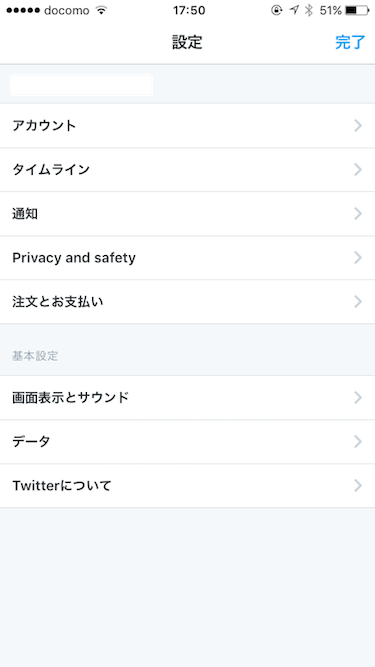
「動画の自動再生」を選択し、
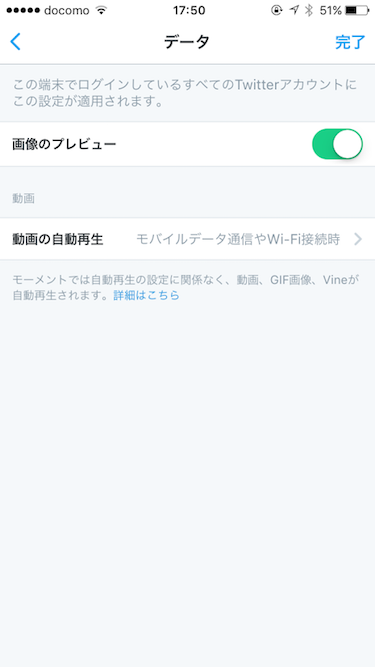
「Wi-fi接続時のみ」を選択すれば完了です。
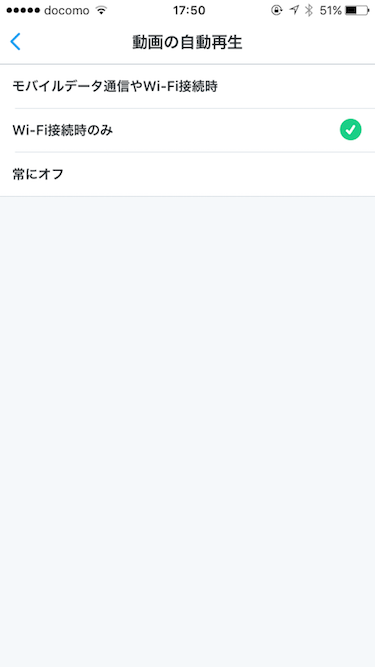
Facebookの動画の自動再生をWi-Fi接続時のみに設定する
Facebookは特に動画の自動再生が多いです。この設定に変えるだけで効果は大きいと思いますよ。
右下の「その他」をタップして、下の方にある「設定」をタップします。
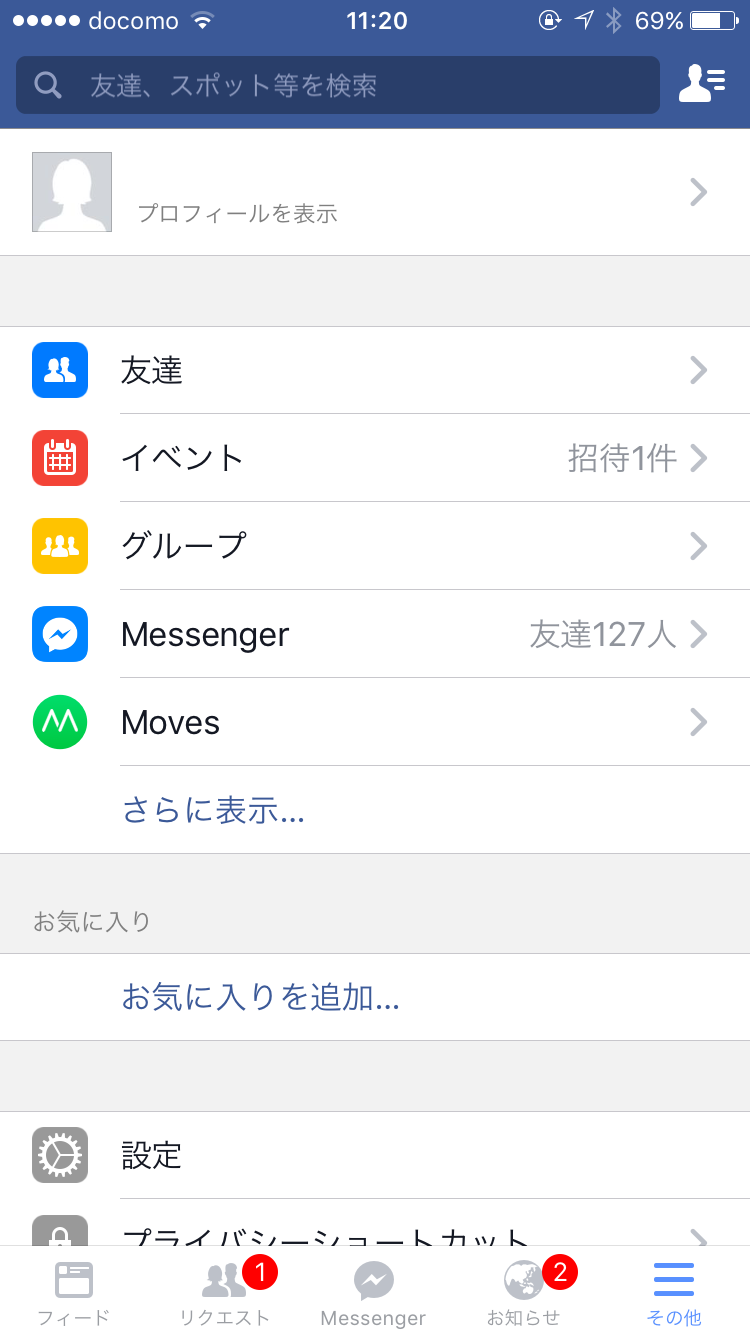
「アカウント設定」をタップし、
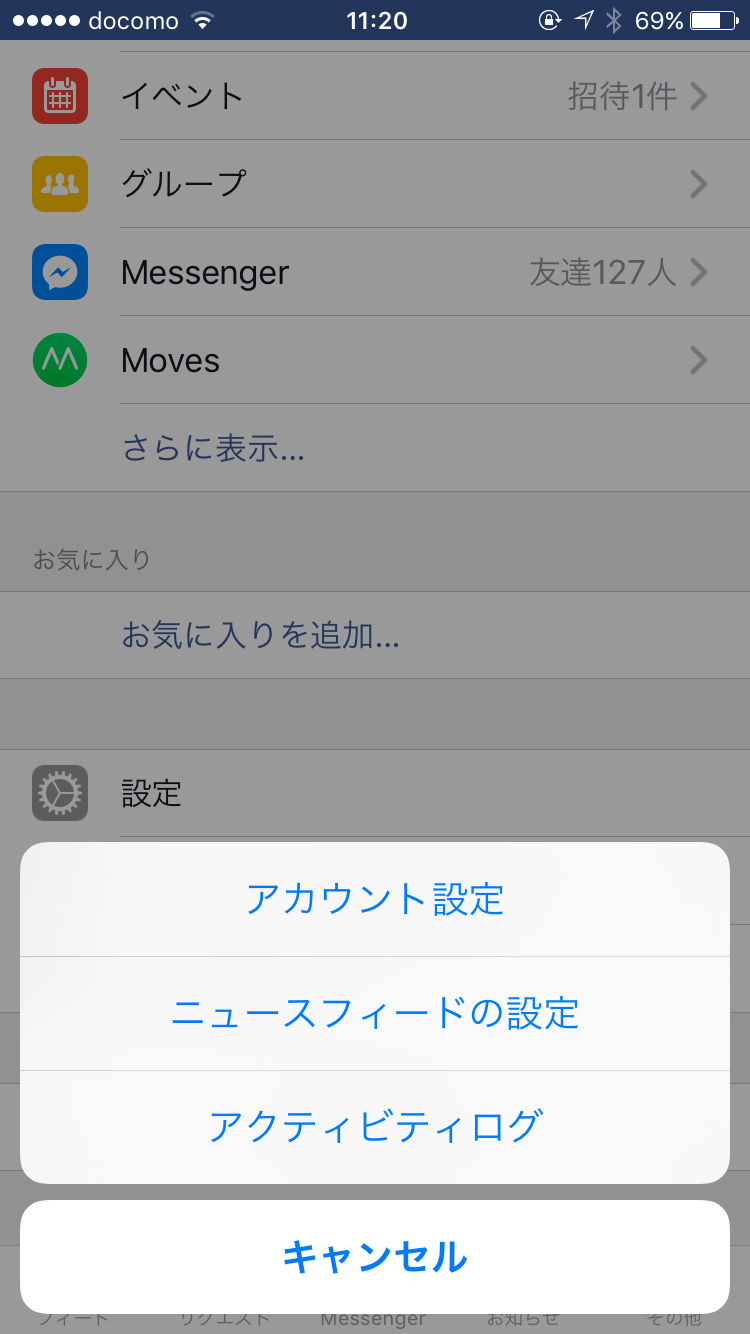
「動画と写真」をタップします。
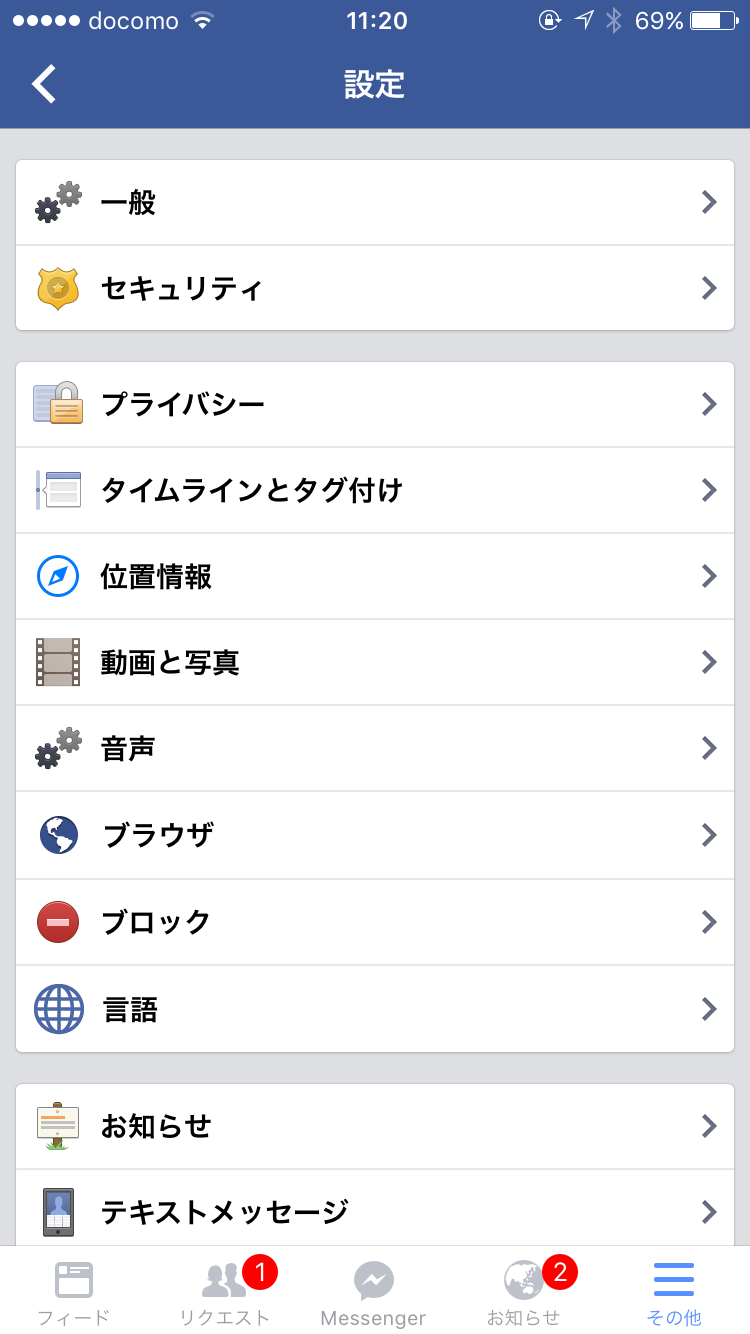
「自動再生」を選択し、「Wi-fi接続時のみ」を選択すれば完了です。
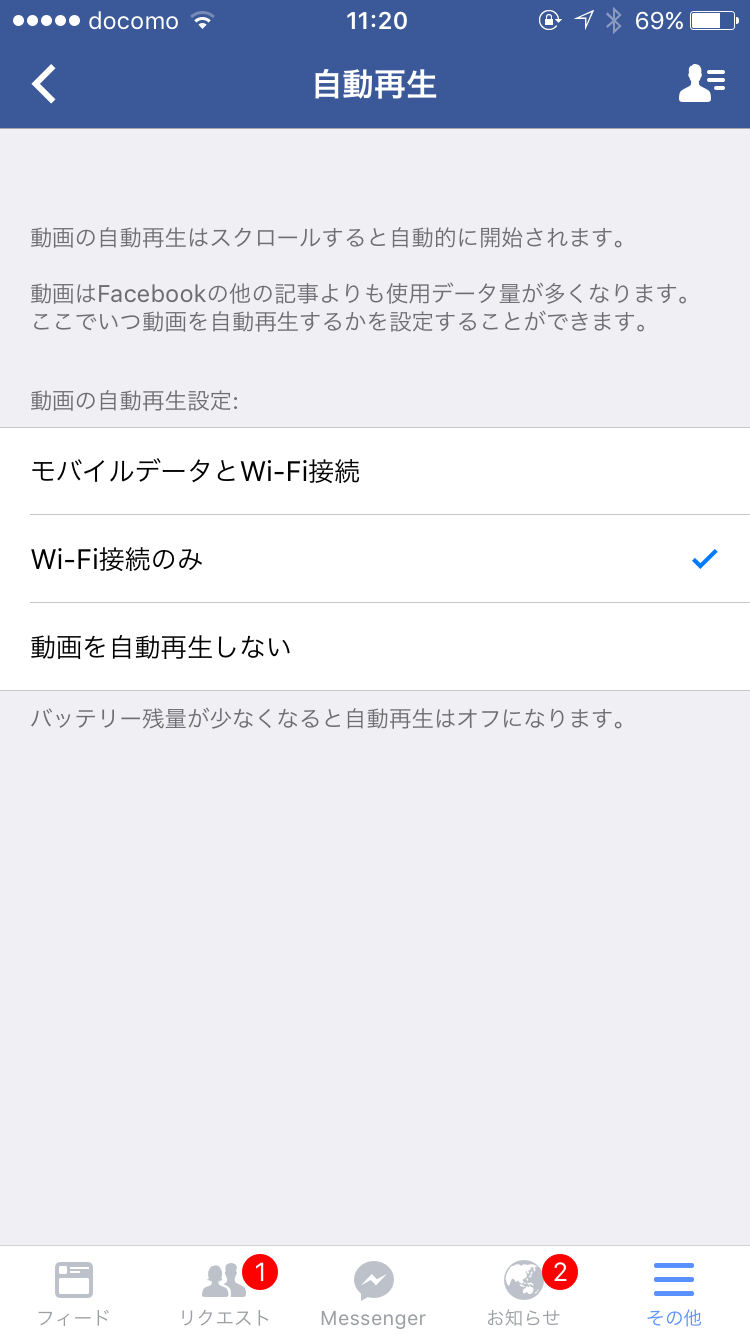
さいごに
スマホの通信制限に引っかからないために、よく使うアプリの通信設定の見直しについてお伝えしました。
でも、いくら設定しても動画を見まくってしまっては結局同じことです。最近ではマクドナルドでフリーWi-Fiが始まりましたし、それらもうまく活用しつつ、快適なスマホライフを送ってくださいね